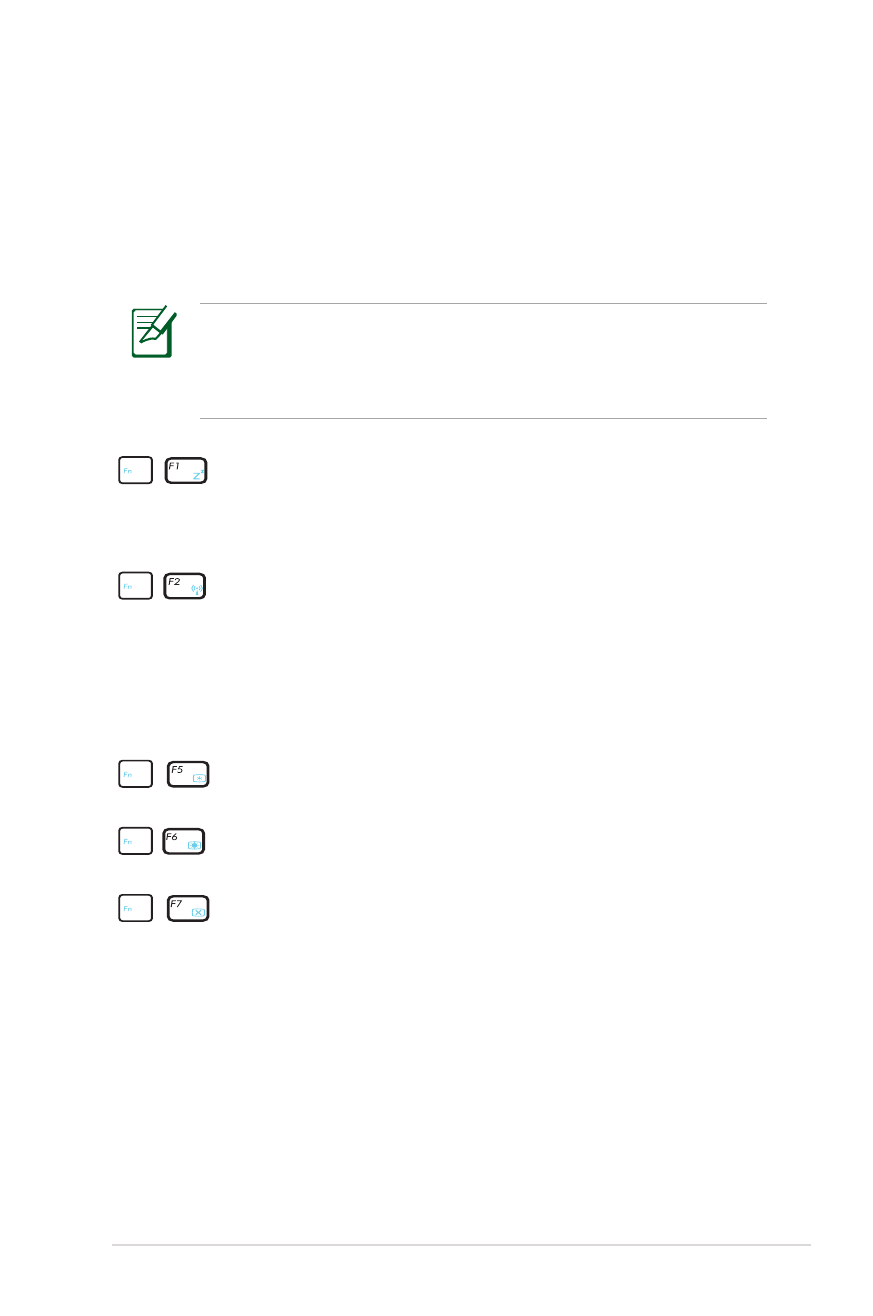
Przyciski skrótów (w wybranych modelach)
Poniżej znajduje się lista skrótów klawiszowych. W celu wywołania
skrótu klawiszowego należy nacisnąć i przytrzymać przycisk
funkcyjny [Fn] oraz klawisz skrótu.
Ikona
“Z
Z
” (F1): Przełączenie komputera do stanu
wstrzymania (Save-to-RAM lub Save-to-Disk, w zależności
od ustawienia przycisku uśpienia w ustawieniach
zarządzania zasilaniem).
Wieża radiowa (F2): Tylko modele bezprzewodowe:
Włączanie lub wyłączanie wewnętrznej bezprzewodowej
sieci LAN lub Bluetooth (w wybranych modelach).
Po włączeniu zaczyna świecić odpowiednie światło
wskaźnika. Do używania bezprzewodowej sieci LAN lub
Bluetooth wymagane są ustawienia oprogramowania
Windows.
Ikona wypełnionego słońca (F5): Zmniejszanie jasności
wyświetlacza.
Ikona otwartego słońca (F6): Zwiększanie jasności
wyświetlacza.
Ikona LCD (F7): Włączanie i wyłączanie panela LCD
(W niektórych modelach rozciąga obraz na cały ekran
podczas korzystania z niskich rozdzielczości).
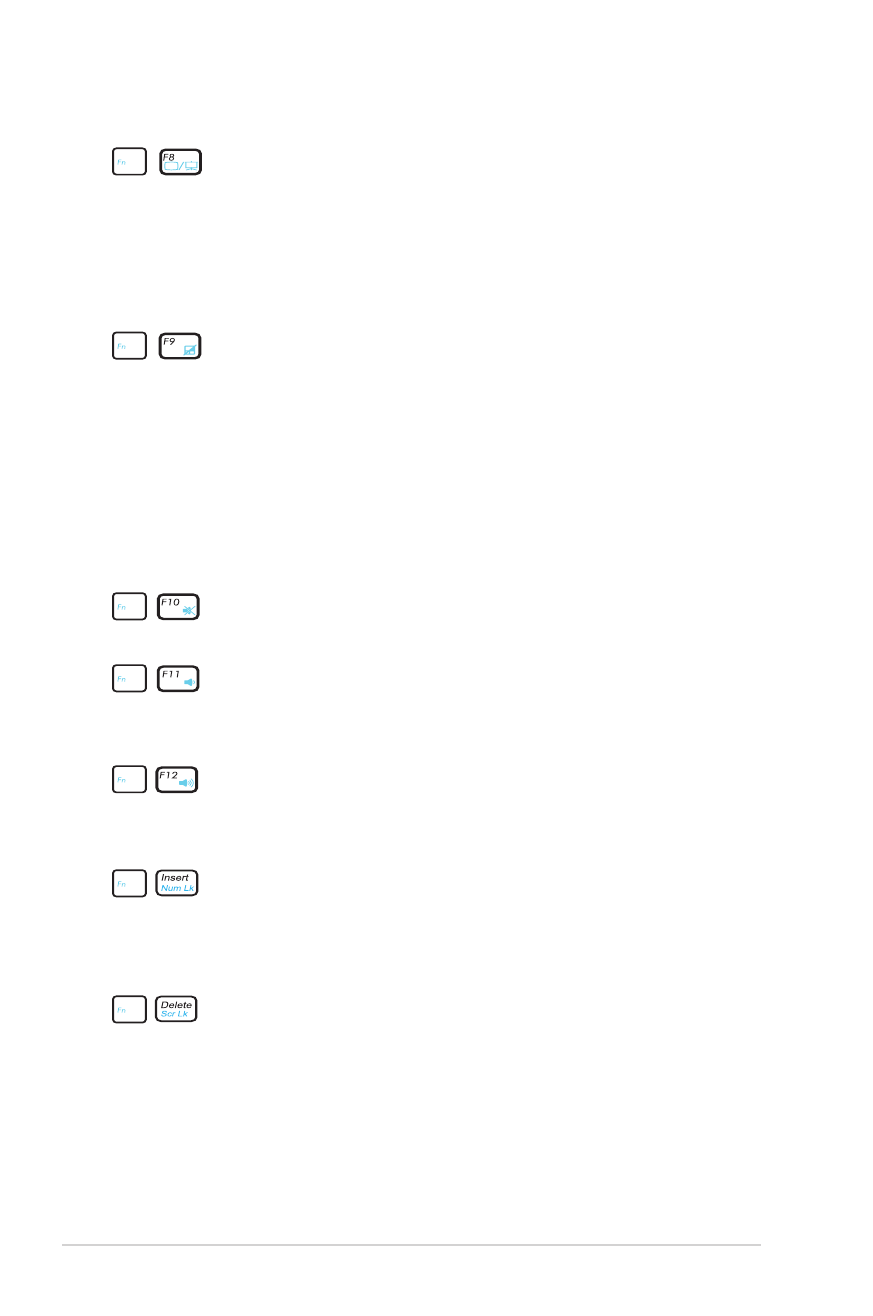
40
Podręcznik użytkownika komputera ASUS
Ikony LCD/Monitor (F8): Przełączanie pomiędzy
wyświetlaniem na panelu LCD i zewnętrznym monitorze
w kolejności: wyświetlacz LCD komputera->zewnętrzny
monitor->obydwa. (Ta funkcja nie działa w trybie 256
kolorów, wybierz tryb High Color w ustawieniach
wyświetlania). Ważne: Przed przełączeniem wyświetlania
na zewnętrzny monitor należy go podłączyć.
Przekreślony touchpad (F9): Przełączenie
wbudowanego touchpada do pozycji zablokowany
(wyłączony) i odblokowany (włączony). Blokowanie
touchpada zabezpiecza przed przypadkowym
przesunięciem kursora podczas pisania i najlepiej
stosować je z zewnętrznym urządzeniem wskazującym,
takim jak mysz. UWAGA: W wybranych modelach
pomiędzy przyciskami touchpada, znajduje się wskaźnik,
który świeci gdy touchpad jest odblokowany (włączony) i
nie świeci, gdy touchpad jest zablokowany (wyłączony).
Ikona głośnika (F10): Włączanie i wyłączanie głośników
(tylko w systemie Windows).
Ikona głośnik w dół (F11):
Zmniejszenie głośności głośników (tylko w systemie
operacyjnym Windows).
Ikona głośnik w górę (F12):
Zwiększenie głośności głośników (tylko w systemie
operacyjnym Windows).
Num Lk (Ins): Włączanie i wyłączanie klawiatury
numerycznej (number lock). Umożliwia rozszerzenie
części klawiatury używanej do wprowadzania liczb. (w
wybranych modelach)
Scr Lk (Del): Włączanie i wyłączanie “Scroll Lock”. Umożliwia
rozszerzenie części klawiatury używanej do nawigacji. (w
wybranych modelach)
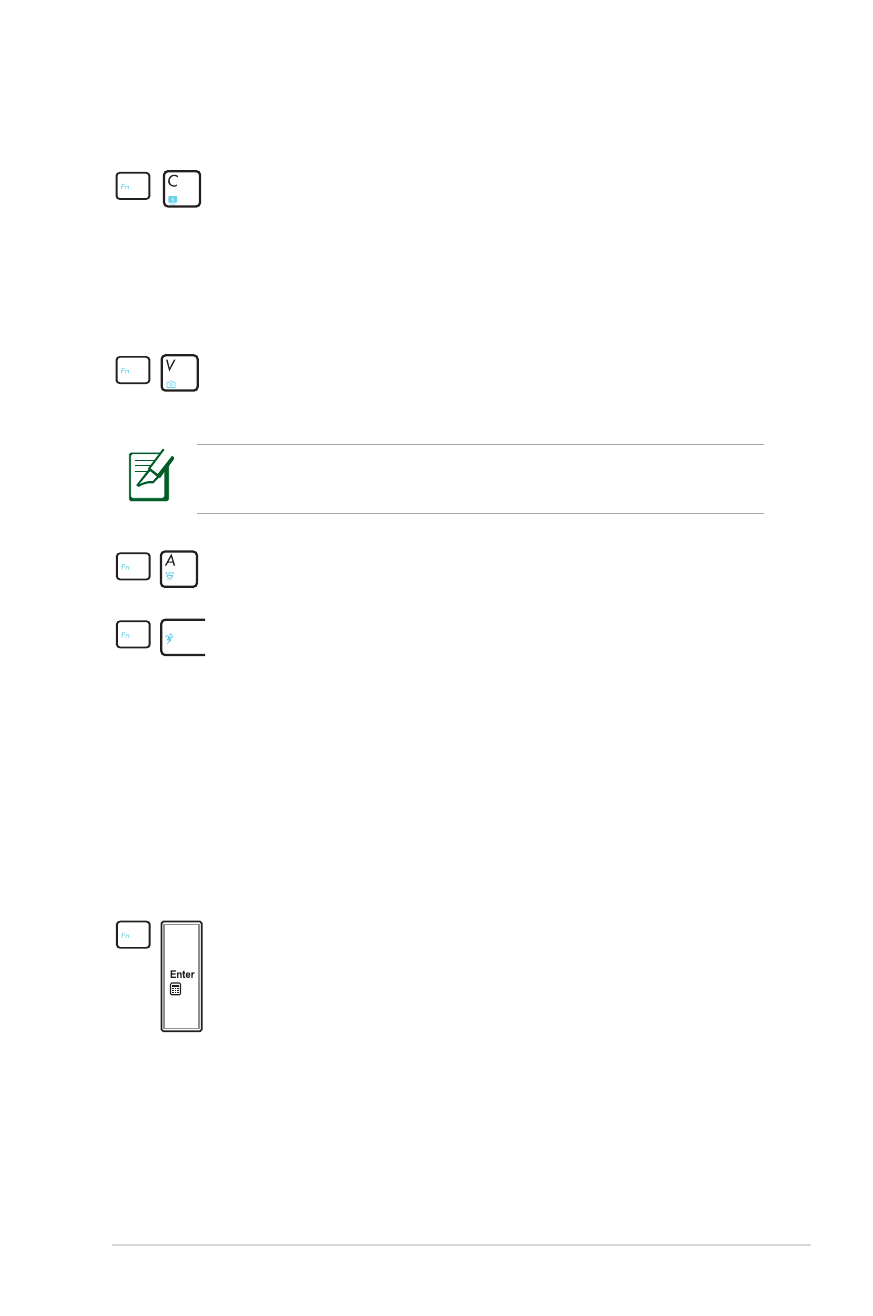
Podręcznik użytkownika komputera ASUS
41
Fn+C: Włączanie i wyłączanie funkcji “Splendid Video
Intelligent Technology”. Funkcja ta umożliwia przełączanie
pomiędzy różnymi trybami rozszerzania kolorów w celu
poprawy kontrastu, jasności, odcienia skóry i niezależnego
nasycenia kolorów czerwonego, zielonego i niebieskiego.
Bieżący tryb jest wyświetlany w menu ekranowym (OSD).
Fn+V (w wybranych modelach): Uruchamia aplikację
“Life Frame”.
W niektórych modelach ta funkcja jest dostępna wyłącznie po
włączeniu aparatu.
Fn+A (w wybranych modelach):
Włączanie/wyłączanie czujnika światła otoczenia.
Power4Gear Hybrid (Fn + spacja)
:
Ten przycisk przełącza
pomiędzy różnymi trybami oszczędzania energii. Tryby
oszczędzania wpływają na wiele aspektów działania
komputera w celu maksymalizacji wydajności i czasu
działania na zasilaniu bateryjnym. Zastosowanie lub
odłączenie adaptera zasilania powoduje automatyczne
przełączanie systemu pomiędzy trybem zasilania prądem
zmiennym, a trybem zasilania bateryjnego. Informacje o
bieżącym trybie zasilania, znajdują się w menu ekranowym
(OSD).
Kombinacja klawiszy Fn+Enter(rozszerzenie układu
klawiatury): Uruchamia “Kalkulator”. (w wybranych
modelach)
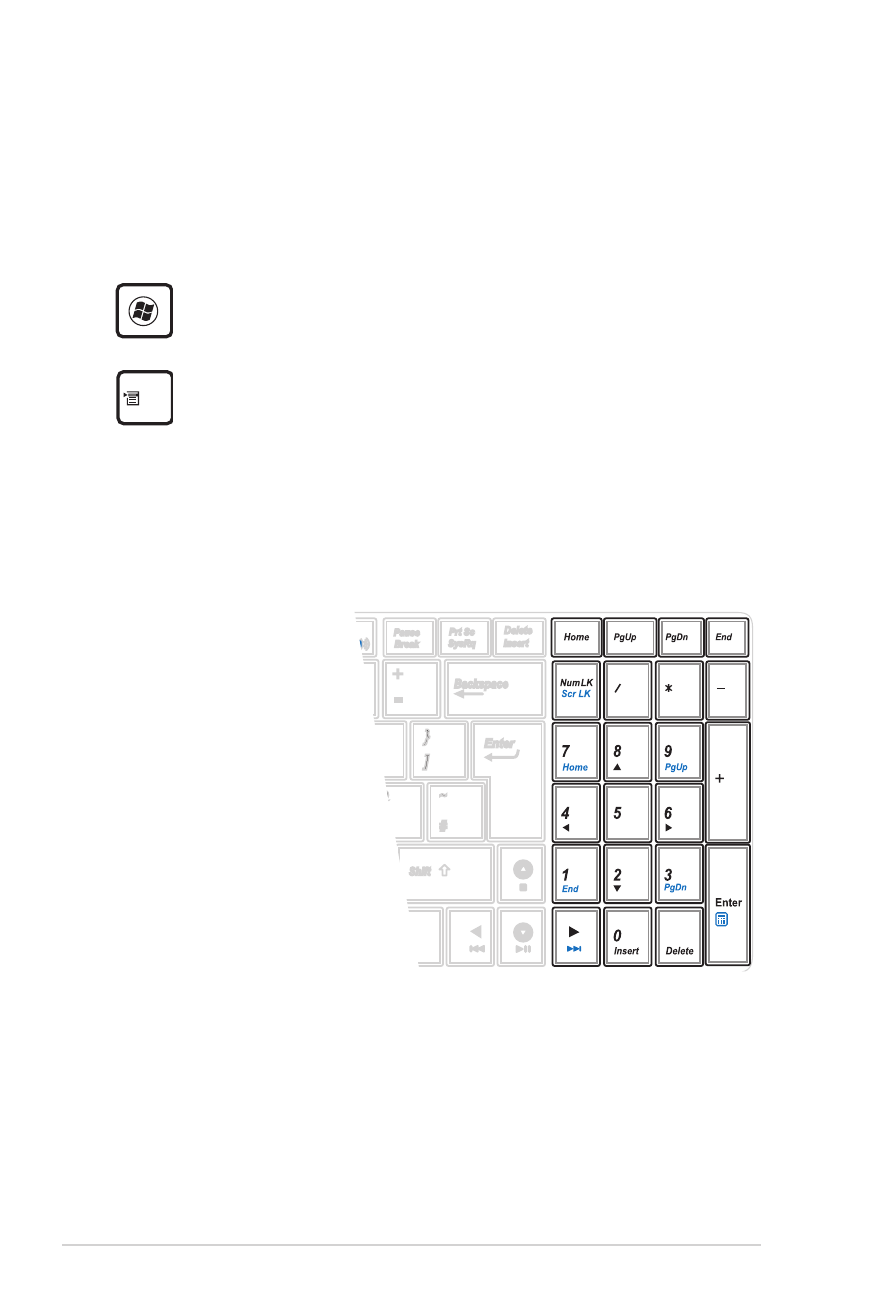
42
Podręcznik użytkownika komputera ASUS
Na klawiaturze znajdują się dwa specjalne przyciski Windows, opisane
poniżej.
Przycisk z logo Windows uaktywnia menu Start w dolnej,
lewej części pulpitu Windows.
Drugi przycisk, który wygląda jak menu Windows z
małym kursorem, uaktywnia menu właściwości i stanowi
odpowiednik naciśnięcia prawym przyciskiem myszy
obiektu Windows.